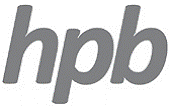Mediagraph
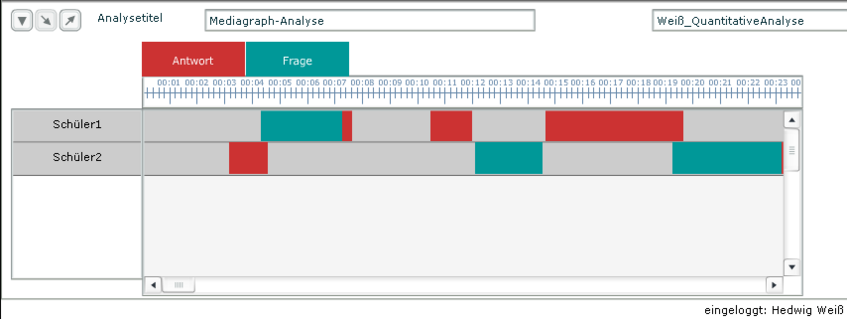
Abb. 85 Mediagraph
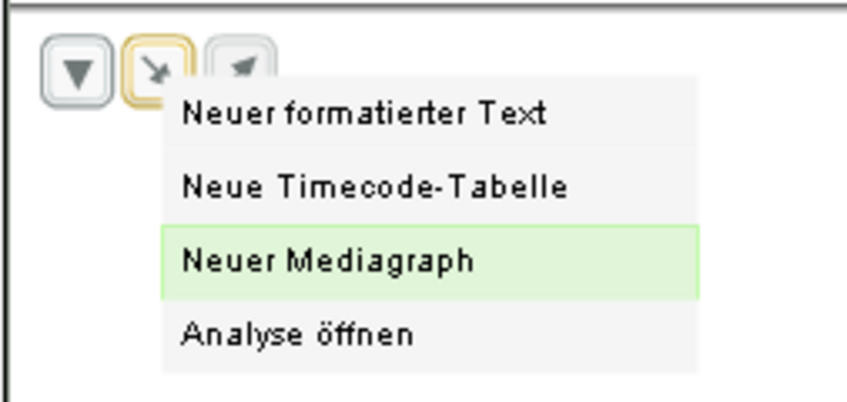
Abb. 86 Mediagraph anlegen
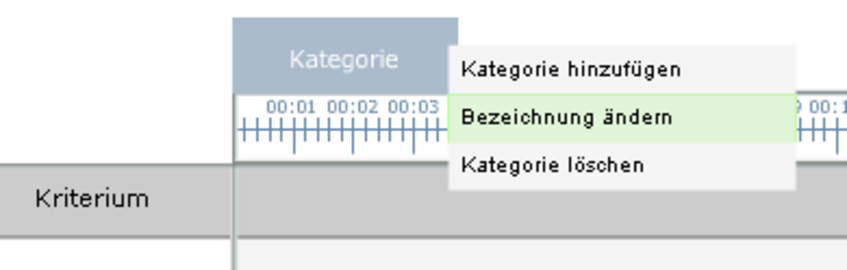
Abb. 87 Kategorie umbenennen oder weitere hinzufügen
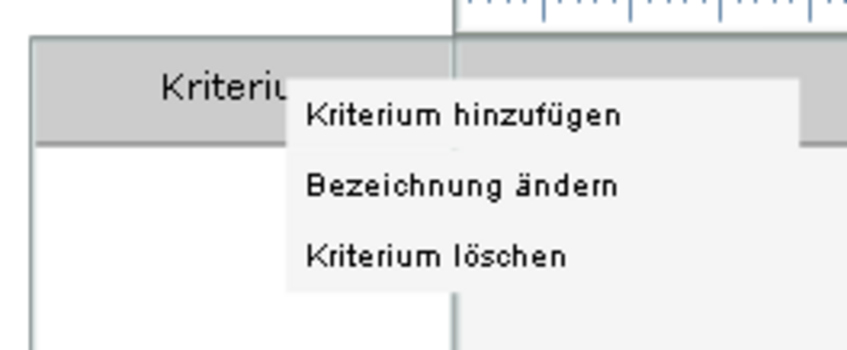
Abb. 88 Mediagraph - Kriterium
Hedwig Weiß
8. Mediagraph
Der Mediagraph bietet die Möglichkeit, beobachtete Handlungen grafisch zu beschreiben und auf einer Zeitleiste mit Beginn und Endpunkt einzutragen.
Dabei können Kategorien (z.B. Frage, Antwort) und Kriterium (z.B. Schüler/in 1, Schüler/in 2) frei definiert und farblich gestaltet werden.
8.1 Mediagraph erstellen
Über die Schaltfläche, gelb gekennzeichneter Button, kann der Menüpunkt "Neuer Mediagraph" ausgewählt werden. Der Dateiname des Mediagraphen wird im Feld "Analysetitel" eingetragen.
Mit der Schaltfläche wird der Mediagraph gespeichert und dem Video im Fenster A zugeordnet.
8.2 Kategorie und Kriterium definieren
Um eine Kategorie umzubenennen oder eine weitere Kategorie hinzuzufügen, hält man Alt+Umschalt-Taste gedrückt und klickt mit der linken Maustaste auf die Kategorie. Nach dem Umbenennen wird die Eingabe mit der Enter-Taste bestätigt.
Um ein Kriterium umzubenennen oder ein weiteres hinzuzufügen, hält man die Tasten Alt+Umschalt gedrückt und klickt mit der linken Maustaste auf Kriterium. Das Umbennen des Kriteriums wird wiederum mit der Enter-Taste abgeschlossen.
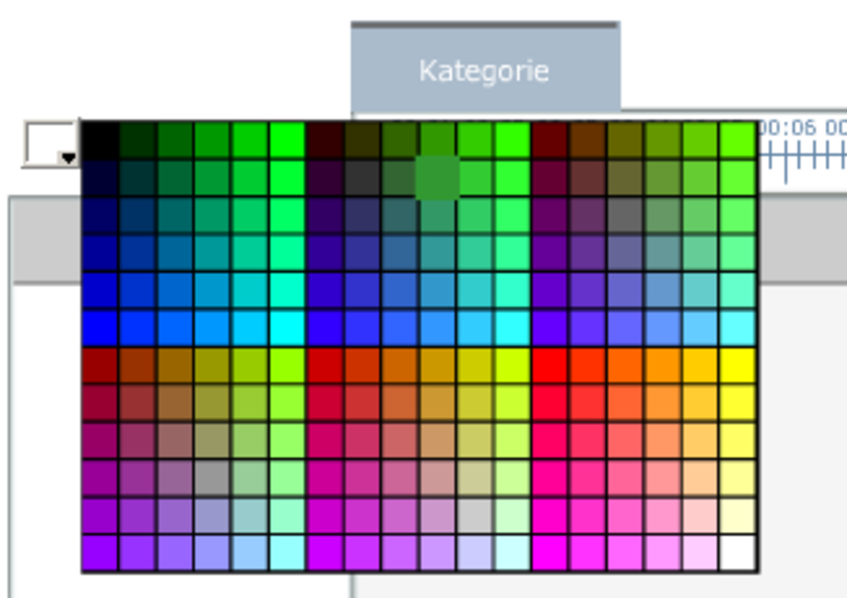
Abb. 89 Mediagraph Farbe auswählen/ändern
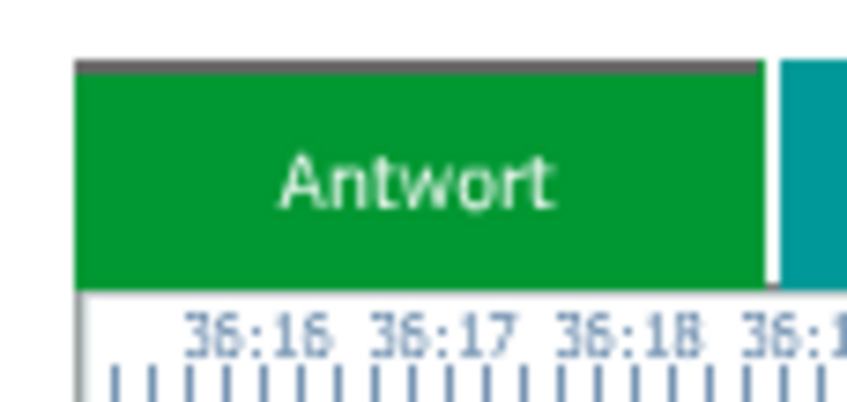
Abb. 90 Mediagraph Eintragung
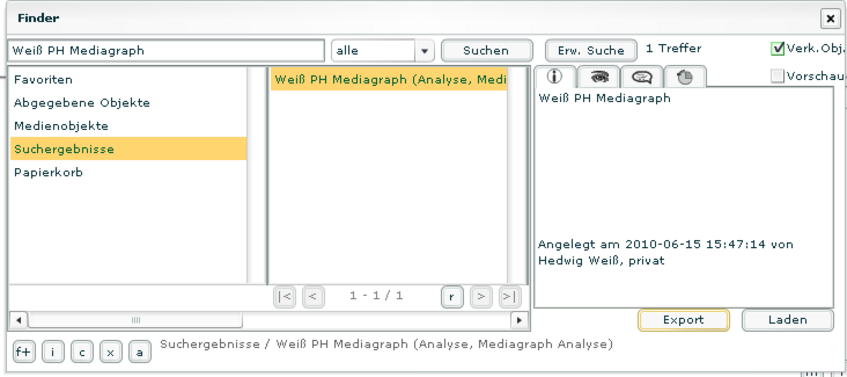
Abb. 91 den Mediagraph für die Auswertung exportieren
Um die Farbe für eine Kategorie zu ändern, klickt man mit der linken Maustaste auf die gewünschte Kategorie. Es erscheint ein Dropdown-Button für die Farbpalette, auf der eine Farbe ausgewählt werden kann.
8.3 Eintragen in den Mediagraphen
Um beobachtete Vorgänge oder Handlungen im Mediagraphen einzutragen, klickt man auf die gewählte Kategorie (z.B. Antwort), die mit einem dunklen Streifen oben gekennzeichnet wird.
Danach wählt man das Kriterium (z.B. Lehrerin) und startet das Video mit der Play-Taste. Nun wird die Kategorie als Balken bezüglich des Timecodes in der Zeile des Kriteriums eingetragen.
Mit einem neuerlichen Klicken auf das Kriterium endet die Eintragung.
Die Eintragung kann mit einem weiteren Klick auf das Kriterium wieder gestartet werden – analog auch für andere Kriterien bzw. Kategorien.
8.4 Mediagraph für Auswertung exportieren
Für die quantitative Auswertung der im Mediagraphen aufgezeichneten Beobachtungen steht in ELOISE! eine Export-Funktion zur Verfügung.
Man öffnet mit einem Klick auf den Button den Finder und wählt dort die Mediagraph-Datei aus. Mit einem Klick auf den Button "Export" wird eine neue Seite im Browser geöffnet, die die zwei Ansichten "html" und "csv" bietet.